Cách chia sẻ ảnh Apple Live với mọi người

Live Photos là một sự đổi mới tiện lợi mà Apple đã giới thiệu gần đây trong iOS 9, cho phép người dùng về cơ bản quay các video ngắn xuất hiện dưới dạng ảnh. Đáng buồn thay, cách duy nhất để chia sẻ chúng dễ dàng là với những người dùng iPhone khác. Dưới đây là cách chia sẻ chúng với mọi người.
Chúng tôi thực sự thích Live Photos và nghĩ rằng chúng là một cách tuyệt vời để ghi lại những kỷ niệm ngoài định dạng ảnh tĩnh cũ. Điều đó nói rằng, nếu bạn không sở hữu iPhone hoặc iPad chạy iOS 9, thì bạn sẽ không thể chia sẻ niềm vui.
Tuy nhiên, có nhiều cách để chuyển đổi và chia sẻ Ảnh trực tiếp của bạn để số lượng người lớn hơn có thể xem chúng. Hôm nay chúng tôi muốn giải thích cách chuyển đổi Ảnh trực tiếp của bạn thành GIF động và chia sẻ chúng trên Facebook và Instagram.
Nhập tệp video ảnh trực tiếp lên máy Mac
Live Photos thực sự chỉ là những video ngắn (3 giây), xuất hiện dưới dạng ảnh tĩnh trong cuộn camera của bạn cho đến khi bạn nhấn vào chúng, tại thời điểm đó chúng sẽ phát lại. Cách thực tế nhất để dễ dàng chia sẻ những điều này sau đó là chuyển đổi chúng thành GIF động.
Để chuyển đổi Live Photos của bạn thành GIF, trước tiên cần phải trích xuất video hoặc tệp MOV và chuyển đổi nó.
Điều đầu tiên bạn muốn làm là cắm iPhone vào máy Mac và mở ứng dụng Chụp ảnh. Tại đây, chúng tôi đã sắp xếp mọi thứ theo kiểu Kind Kind để chúng tôi có thể dễ dàng tìm thấy tất cả các tệp MOV.
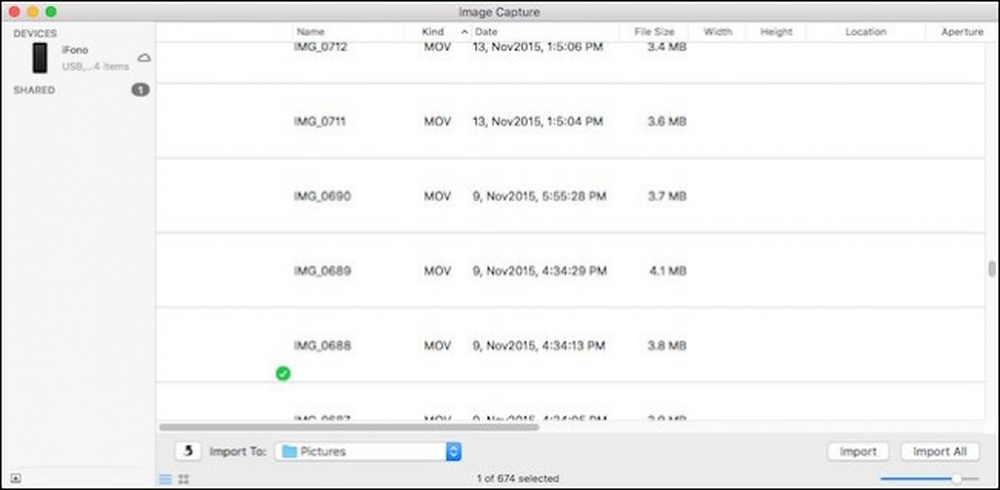 Hình ảnh và tập tin video được nhập vào thư mục bạn chọn. Theo mặc định, vị trí đó là thư mục Ảnh của bạn.
Hình ảnh và tập tin video được nhập vào thư mục bạn chọn. Theo mặc định, vị trí đó là thư mục Ảnh của bạn. Thật không may, chúng tôi không thể biết tệp MOV nào là tệp nào, vì vậy có lẽ tốt nhất là nhập tất cả chúng vào máy Mac của bạn để chúng dễ dàng sắp xếp hơn. Lưu ý, nếu bạn bấm đúp vào một lựa chọn trong Chụp ảnh, nó sẽ tự động mở và nhập nó.
Nhập tệp video hình ảnh trực tiếp vào máy tính Windows
Nếu bạn đang sử dụng máy tính Windows thì có lẽ cách dễ nhất để nhập tệp video từ iPhone hoặc iPad là điều hướng đến thiết bị iOS của bạn trong File Explorer.
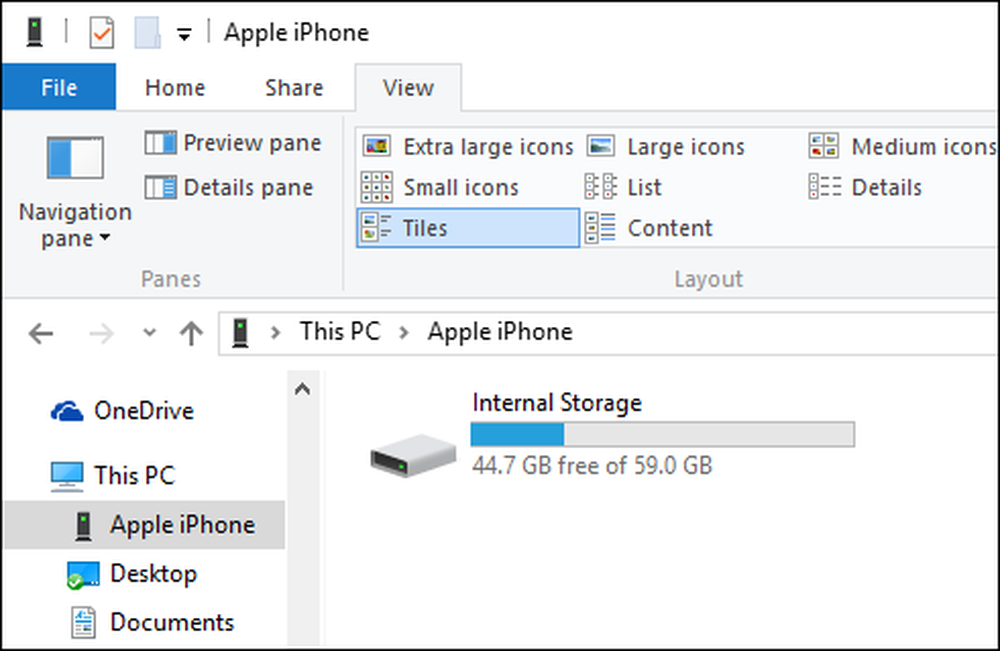
Để duyệt bộ nhớ trong trên thiết bị này, bạn sẽ phải cho phép máy tính Windows truy cập. Sau đó, bạn sẽ có thể thấy mọi thứ trong thư mục DCIM trên thiết bị iOS của bạn.
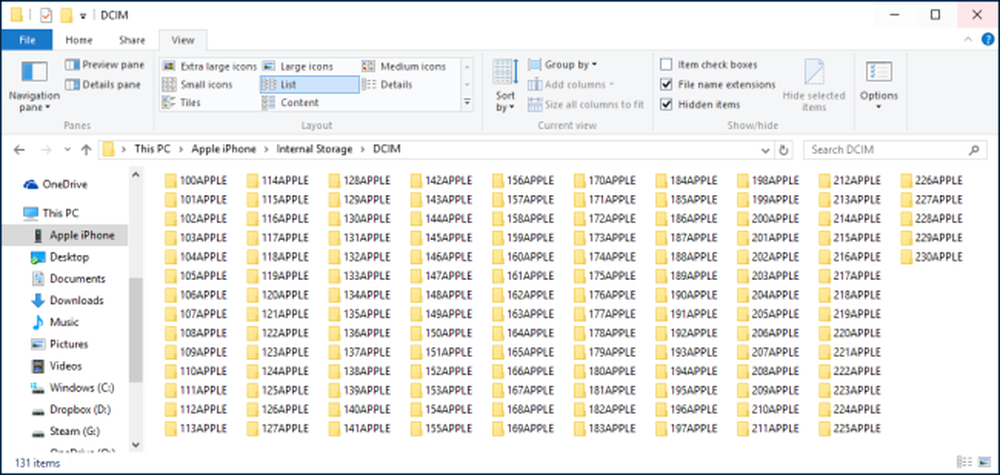
Bạn không muốn lần lượt đi qua từng thư mục và cố gắng tìm tệp MOV, vì vậy việc tìm kiếm chúng dễ dàng hơn bằng cách sử dụng chuỗi tìm kiếm ra * .mov. Điều này sẽ hiển thị cho bạn tất cả các tệp trên thiết bị của bạn kết thúc bằng phần mở rộng .mov.
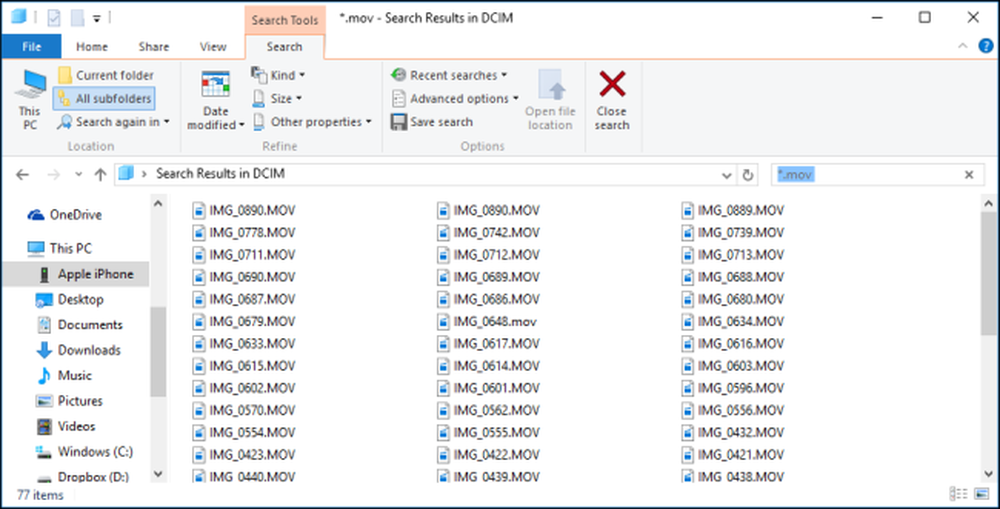
Khi bạn tìm thấy tệp MOV bạn muốn, bạn sẽ muốn chuyển đổi nó thành GIF để bạn cần sử dụng ứng dụng hoặc trang web tạo GIF mà bạn chọn. Trong phần tiếp theo, chúng tôi sẽ giải thích ngắn gọn về cách tạo GIF động bằng Giphy.com và sau đó đăng chúng lên Facebook.
Chia sẻ ảnh trực tiếp dưới dạng GIF hoạt hình trên Facebook
Facebook vẫn không cho phép bạn đăng ảnh GIF động lên dòng thời gian của mình để bạn phải sử dụng dịch vụ GIF hoạt hình, chẳng hạn như Giphy.

Với Giphy, bạn sẽ có thể tải tệp MOV lên trang web, sau đó sẽ tự động chuyển đổi nó thành GIF động.
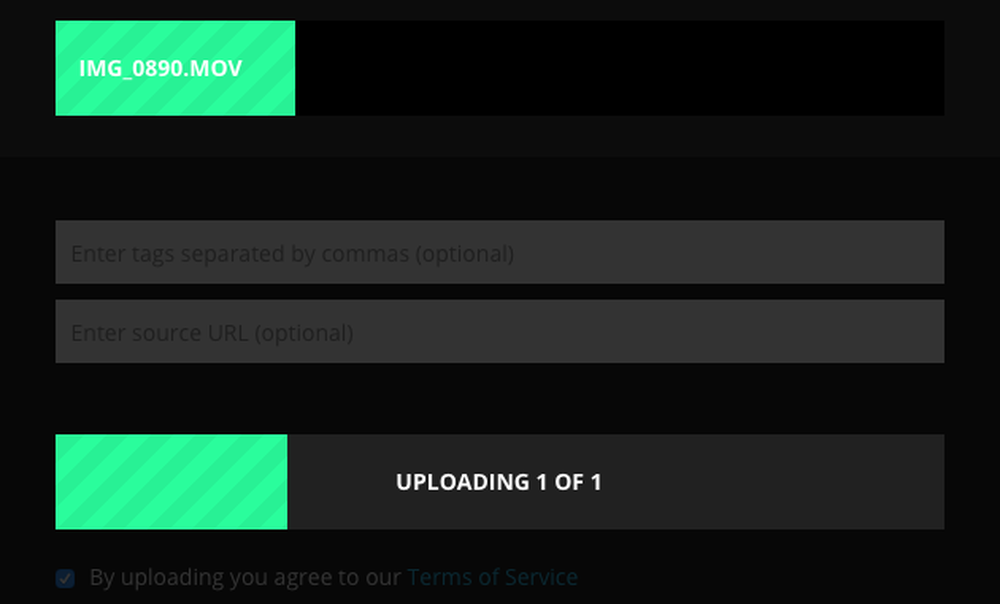
Sau khi chuyển đổi, bạn có thể chọn nơi bạn muốn chia sẻ nó. Rõ ràng với ví dụ này, chúng tôi muốn chia sẻ lên Facebook.
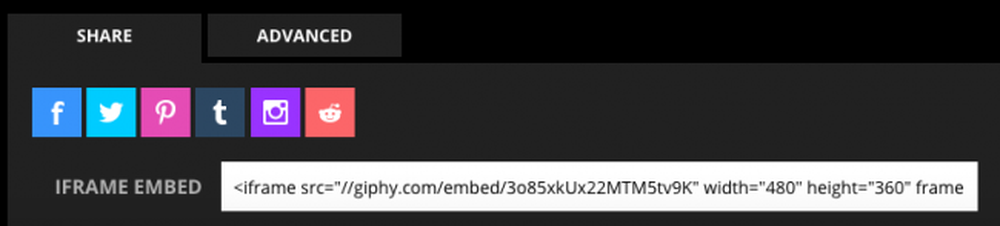
Mặt khác, nếu bạn muốn lưu GIF hoạt hình mới của mình cục bộ vào máy tính của mình, thì bạn có thể nhấp vào tab Advanced Advanced nghiến và tải xuống.

Khi bạn chia sẻ lên Facebook, bạn sẽ có thể thêm một bình luận (nếu muốn) và sau đó đăng nó cho bạn bè của bạn.
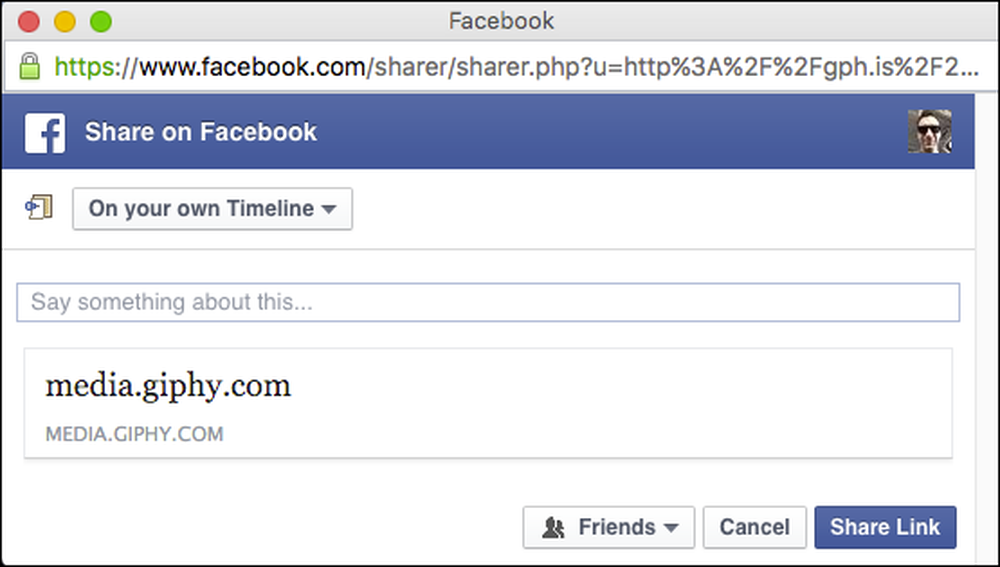
Chia sẻ GIF động có nghĩa là nó sẽ lặp vô hạn so với chia sẻ dưới dạng tệp video (mà bạn không cần phải làm nhiều hơn), sẽ phát một lần và dừng. Mặt khác, có lẽ cách dễ nhất để chia sẻ tệp Live Photo MOV là đăng chúng lên Instagram.
Chia sẻ ảnh trực tiếp dưới dạng video trên Instagram
Chia sẻ hình ảnh trực tiếp lên Instagram khá dễ dàng. Vì bạn đã có thể chia sẻ video dễ dàng trên Instagram, tất cả những gì bạn cần làm là chuyển video Live Photo sang điện thoại của bạn và sau đó chia sẻ video theo cách đó.
Điều đầu tiên bạn cần làm là di chuyển tệp MOV qua AirDrop. Khi bạn đã chuyển tệp sang iPhone, hãy mở Instagram và chọn tệp video bạn muốn chia sẻ.

Khi bạn đã chọn tệp video của mình, bạn có thể áp dụng các bộ lọc của mình và chỉnh sửa nó như bình thường..
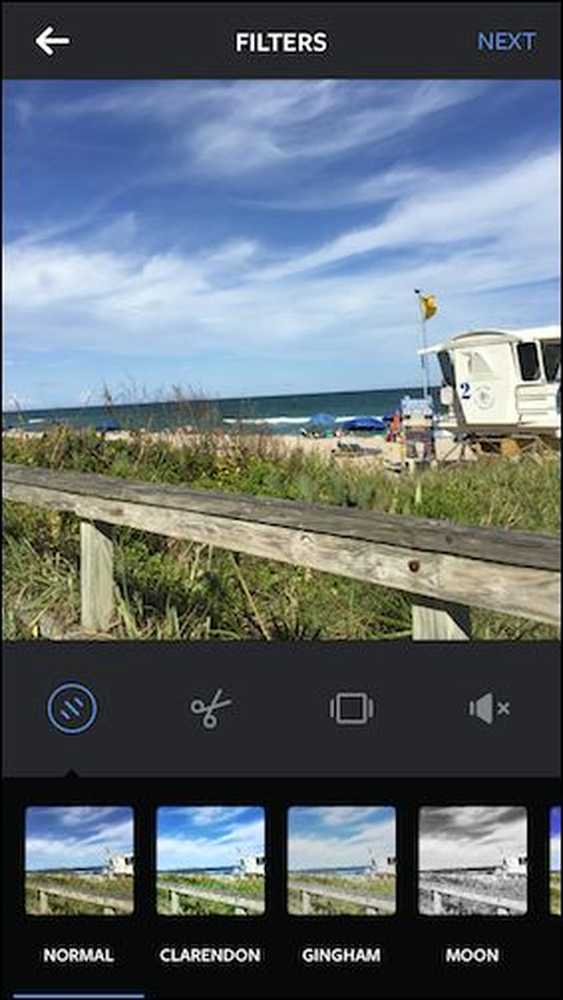
Lưu ý, bạn có thể dễ dàng chia sẻ video của mình lên Facebook từ Instagram trong trường hợp bạn không muốn chuyển đổi tệp MOV thành GIF động.

Ngay bây giờ, việc chia sẻ Live Photos với nhiều đối tượng và có thể khiến hầu hết người dùng không thực hiện được, nhưng điều đó là có thể.
Hy vọng đến một lúc nào đó, Apple hoặc nhà phát triển bên thứ ba sẽ tạo ra một ứng dụng cho phép người dùng dễ dàng chia sẻ Live Photos mà không phải nhảy qua quá nhiều vòng. Hãy nhớ rằng, bạn không phải chỉ chia sẻ qua Facebook hoặc Instagram, bạn cũng có thể sử dụng Giphy để chia sẻ lên Twitter, Pinterest, Tumblr, v.v..
Chúng tôi hy vọng bạn thấy bài viết này hữu ích và bạn sẽ bắt đầu chia sẻ Ảnh trực tiếp của mình theo bất kỳ cách nào bạn thấy phù hợp. Nếu bạn có bất kỳ câu hỏi hoặc ý kiến nào bạn muốn chia sẻ với chúng tôi, vui lòng để lại phản hồi của bạn trong diễn đàn thảo luận của chúng tôi.




